Як зменшити гучність у Zoom, Google Meet і Microsoft Teams

Програми для відеодзвінків стали найважливішою частиною віддаленої роботи та навчання. Досліджуйте, як зменшити гучність у Zoom, Google Meet та Microsoft Teams.
Microsoft Teams іноді може знадобитися більше часу для обробки повідомлень чату. У разі виникнення таких проблем службі може знадобитися більше часу, ніж очікувалося, для доставки нових повідомлень чату. Іноді також може з’являтися повідомлення про помилку, наприклад такі:
⇒ Коротка порада: перевірте з’єднання . Переконайтеся, що це не проблема мережі. Перезавантажте модем, якщо необхідно. Або скористайтеся іншою мережею, наприклад, мобільною точкою доступу.
Крім того, перевірте статус служби Office 365, щоб дізнатися, чи є якісь відомі проблеми, які можуть завадити вам використовувати чат Teams.
Спробуйте виконати повний вихід із системи, а потім повний вхід. Це скине ваше підключення до серверів Microsoft Teams. Вийдіть зі свого облікового запису Teams і перезавантажте комп’ютер. Потім знову увійдіть і перевірте, чи повністю функціонує область чату.
Проблема чату зазвичай стосується користувачів комп’ютерів. Якщо повідомлення чату не відображаються на настільному клієнті, перевірте, чи доступні вони в Інтернеті. Крім того, якщо ви також встановили мобільний додаток, перевірте, чи відображаються розмови на вашому телефоні або планшеті.
Очищення кешу вирішило цю проблему для багатьох користувачів. Видаляючи кеш, ви в основному видаляєте тимчасові файли Teams, які можуть заважати або конфліктувати з поточним сеансом Teams.
Закрийте Microsoft Teams.
Введіть %AppData%\Microsoft\teams\ у рядку пошуку Windows.
Тепер на екрані має бути видно папку Teams.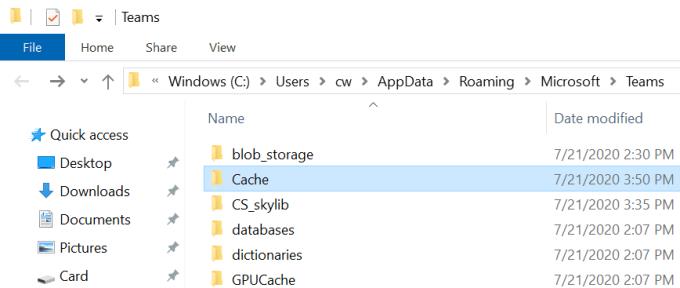
Потім очистіть наступні папки (але не видаляйте їх):
Якщо ви також використовували веб-версію Teams, також очистіть кеш браузера.
Говорячи про очищення кешу, також запустіть «Очищення диска». Іншими словами, не забудьте очистити всі тимчасові файли Інтернету.
Введіть очищення диска в рядку пошуку Windows.
Потім виберіть диск, на який ви встановили ОС і Teams.
Очистити тимчасові файли Інтернету . Натисніть кнопку ОК.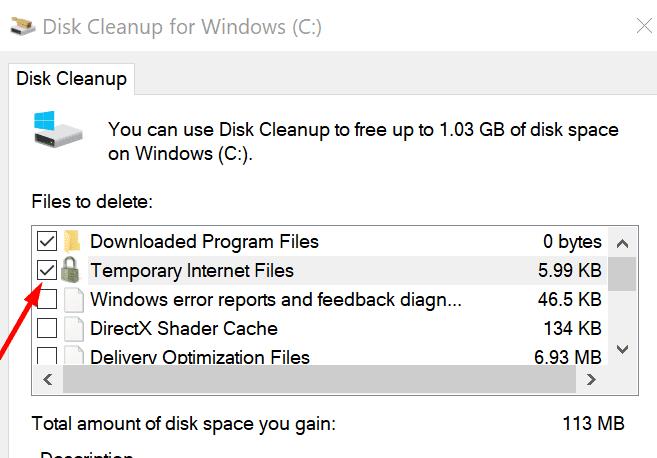
Після того як ви все це зробили, перезавантажте комп’ютер. Знову запустіть Teams і перевірте, чи вирішено проблему обміну повідомленнями в чаті.
Ну, якщо проблема не зникне, спробуйте видалити програму Teams.
Запустіть Панель керування .
Потім натисніть Програми .
Виберіть Видалити програму .
Виберіть Microsoft Teams. Натисніть кнопку Видалити .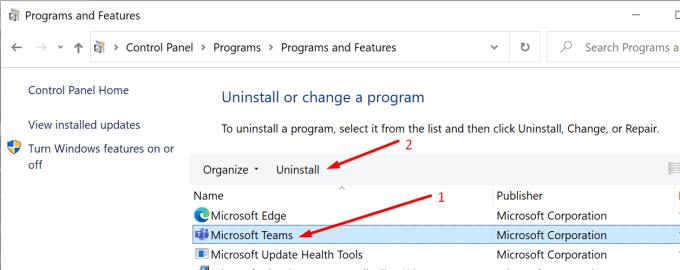
Перезавантажте комп’ютер і знову завантажте програму.
Повідомте нам, чи вдалося виправити чат.
Програми для відеодзвінків стали найважливішою частиною віддаленої роботи та навчання. Досліджуйте, як зменшити гучність у Zoom, Google Meet та Microsoft Teams.
Щоб знайти приховані чати Microsoft Teams, дотримуйтесь простих порад, щоб повернути їх у видимість і вести ефективну комунікацію.
Якщо ви шукаєте веб-камеру для використання на своєму ПК, ви можете використовувати Xbox Kinect як веб-камеру в Windows 10. Після того, як ви зробите свій Kinect веб-камерою в Windows
Зображення на дисплеї або зображення профілю будь-якого облікового запису — соціальної мережі чи іншого — є важливим ідентифікатором. Це дозволяє нашим колегам і друзям відображати наші імена, будувати почуття довіри…
Якщо ви читаєте це, то, швидше за все, ви працюєте вдома і шукаєте рішення, які полегшать і спрощують ваше робоче життя. Робота з дому означає, що ви’…
Завдяки геніальній робочій атмосфері, яку вона забезпечує, Microsoft Teams стала однією з провідних програм для відеоконференцій за останні кілька місяців. Зі школами та робочими місцями вибирають…
Microsoft Teams — це єдиний інструмент для спільної роботи, який пропонує організаціям і співробітникам взаємодіяти один з одним за допомогою аудіо/відео та ділитися вмістом у режимі реального часу, щоб ваша робоча…
З початку пандемії COVID-19 у всіх додатках для відеоконференцій спостерігається величезний сплеск трафіку, і Microsoft Teams не є винятком. Робота вдома стала новою нормою, і це...
Щоб процитувати повідомлення в Microsoft Teams, виберіть і скопіюйте повідомлення, на яке хочете відповісти. Потім натисніть на піктограму Формат і виберіть Цитата.
У цьому посібнику добре показано, як вирішити проблему Microsoft Teams, коли ви не бачите екран, яким ділиться хтось інший.
Вкладка Microsoft Teams Wiki — це розумний текстовий редактор, який дозволяє кільком користувачам працювати над різними розділами одного документа.
Код помилки c02901df вказує на те, що настільна програма Microsoft Teams зіткнулася з проблемою та завершила роботу. Ця помилка виникає на комп’ютерах з Windows 10.
Хоча ви завжди можете перейти з Teams Free до Teams for Business, пам’ятайте, що цей процес незворотний.
Деякі веб-сайти не підтримують вбудовування URL-адрес в інші програми чи веб-сайти. Ось чому ви не можете відкрити їх у настільному додатку Teams.
Якщо ви не можете запланувати зустріч Teams в Outlook, переконайтеся, що обліковий запис електронної пошти, пов’язаний з Teams, додано до Outlook.
Щоб зменшити ризик виникнення різних проблем Bluetooth у Teams, використовуйте гарнітуру Bluetooth, сумісну з програмою.
Багато користувачів скаржилися, що Trello недоступний у Microsoft Teams. У цьому посібнику ви знайдете низку потенційних виправлень.
Зайнятий на зайнятий — це зручна функція Microsoft Teams, яка налаштовує, як Teams обробляє вхідні дзвінки, якщо абонент уже бере участь у дзвінку.
Безкоштовна версія Microsoft Teams наразі може приймати до 300 учасників наради. Учасники можуть спілкуватися та телефонувати.
Після довгого очікування Microsoft Teams тепер дозволяє переглядати відеопотоки від усіх учасників наради одночасно. Ну, в більшості випадків так і буде
Дізнайтеся, як вимкнути чат у Zoom або обмежити його використання. Ось корисні кроки для зручного використання Zoom.
Дізнайтеся, як видалити непотрібні сповіщення Facebook та налаштувати систему сповіщень, щоб отримувати лише важливі повідомлення.
Досліджуємо причини нерегулярної доставки повідомлень на Facebook та пропонуємо рішення, щоб уникнути цієї проблеми.
Дізнайтеся, як скасувати та видалити повідомлення у Facebook Messenger на різних пристроях. Включає корисні поради для безпеки та конфіденційності.
На жаль, пісочниця Minecraft від Mojang відома проблемами з пошкодженими світами. Прочитайте наш посібник, щоб дізнатися, як відновити ваш світ та уникнути втрати прогресу.
Щоб знайти приховані чати Microsoft Teams, дотримуйтесь простих порад, щоб повернути їх у видимість і вести ефективну комунікацію.
Вам важко підключити свою консоль PS5 до певної мережі Wi-Fi або Ethernet? Ваша PS5 підключена до мережі, але не має доступу до Інтернету.
Вчасно надсилайте нагадування команді, плануючи свої повідомлення Slack, дотримуючись цих простих кроків на Android і deskrop. Тут ви знайдете корисні поради та кроки щодо планування повідомлень на Slack.
Telegram вважається одним із найкращих безкоштовних додатків для обміну повідомленнями з кількох причин, зокрема надсилаючи високоякісні фотографії та відео без стиснення.
Дізнайтеся, як вирішити проблему, коли Google Meet не показує вашу презентацію. Огляд причин та способів усунення несправностей.



























